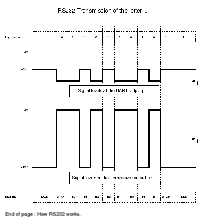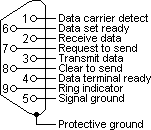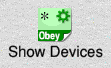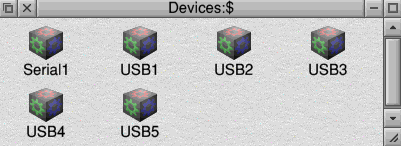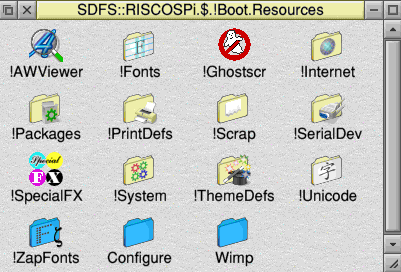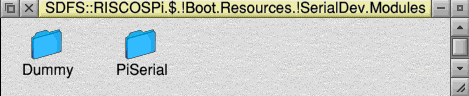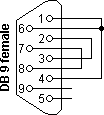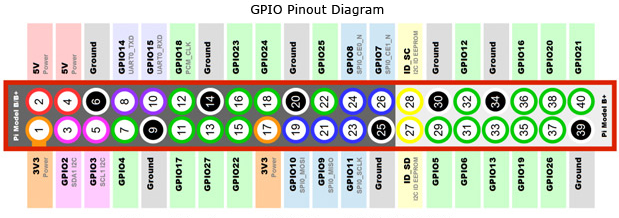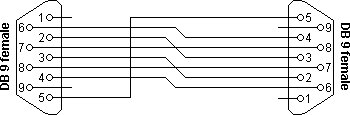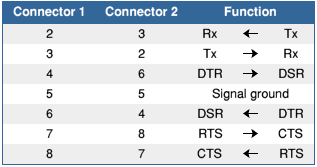! Deze pagina staat, binnen de structuur van deze website, waarschijnlijk maar tijdelijk op deze locatie. !
v20180529
home
>> hardware
>> rs232
RISC OS en RS232
Opgelet
Heden is de aansturing van de AURT (basis van seriele - of RS232 poort) veel meer een onderdeel van het besturingssysteem geworden.
Een paar zaken zijn veranderd, maar nog niet verwerkt in deze webpagina.
Mijn Raspberry Pi heeft geen RS232 aansluiting, heeft het zin verder te lezen ?
Zijn de GPIO pinnen TxD en RxD te gebruiken als RS232 ?
Wat is het verschil tussen TTL en RS232 ?
Kan ik beter een USB gebruiken ?
Kan ik mijn projecten met RS232 nog op de Pi gebruiken ?
|
Ja.
Zeker, maar ...
Wordt uitgelegd.
Misschien.
Natuurlijk.
|
Hieronder mijn beschrijving hoe we de seriele poort onder RISC OS kunnen blijven gebruiken.
Deze "serialdev.zip" bevat RISC OS drivers en programma's.
top
Serieel, UART, RS232 en USB ?
Een UART of Universal Asynchronous Receiver/Transmitter is een van de eerste en belangrijkste bouwstenen van een computer. Volgens een vaste snelheid (baudrate) worden de 8 bits van een byte een voor een naar buiten geschoven, naar de TxD. Ook omgekeerd, de enen en nullen op de RxD worden terug naast elkaar gezet tot een byte. Vele verbeteringen en variaties ontstaan en kennen we nu als IIC, SBus, CAN, SATA, USB (of de "Universele Seriele Bus"), ..... maar eigenlijjk ook LAN, WiFi, LoRa, .... .
Als we werken volgens de spanning van de computer/processor zelf, dan spreken we van bv. 3.3 of 5 Volt TTL.
Om o.a. grotere afstanden met minder storingen te overbruggen, gaan we
- ofwel de spanning verhogen/omzetten en spreken we van RS232, RS485, ...
- ofwel de serieale gegevens converteren naar/door een andere protocol, bv. USB
- ofwel draadloos over radiosignalen, bluetooth, WiFi, ...
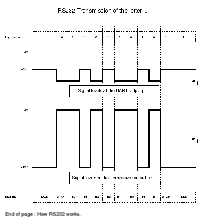
|
| In de verkleinde afbeelding hiernaast (bron), zien we bovenaan het seriele signaal op TTL of computerniveau (3.3 of 5V) en onderaan op RS232 niveau.
Klik op de afbeelding en deze wordt in een apart venster op ware grootte weergegeven.
De computer verzendt de hoofdletter ¨J¨ (74 decimaal / 4A hexidecimaal of 01001010 binair).
Eerst wordt een startbit verzonden: gedurende de ingestelde baudrate-tijd gaat de uitgang van de UART laag, het RS232 signaal (steeds omgekeerd) gaat naar plus, mogelijk zelfs tot +15V.
Dan worden de bits doorgegeven, beginnend met b0, de bit met de laagste binaire waarde.
.... enz.
Verbindt deze verschillende soorten van aansluitingen nooit met elkaar want
- de logische niveau's zijn verwisseld
- door de hogere spanning van RS232 zal een TTL ingang stuk gaan, dus de hardware van uw computer of microcontroller.
|
Geen UART of RS232 op bv. je laptop, of wil je een extra seriele poort, gebruik dan de FTDI converter.. Deze wordt eenvoudig aangesloten op een USB poort.
top
RS232 op mijn computer ?
Een eenvoudig overzicht
| computer
| aansluiting
| driver
| mijn bron
|
Acorn Archimedes
A5000
Acorn RISC PC
| Volledige RS232 sub-D 9p
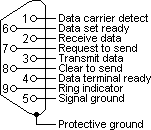
| Dummy
InternalPC
InternalNH (OS 5+)
| BBC
|
| IyonixPC
| 2x volledige RS232 sub-D 9p
| Dummy
InternalNH (1ste poort)
Internal32 (2de poort)
| XAT
|
A9
| volledige (?) RS232 sub-D 9p
| Dummy
InternalNH
|
|
BeagleBoard
| on volledige (?) RS232 sub-D 9p
| Dummy
InternalNH
|
|
PandaBoard
| onvolledige RS232 sub-D 9p
| Dummy
InternalNH
|
|
| Raspberry Pi
| UART 3.3 V TTL met enkel Rx en Tx
| Dummy
PiSerial
| Tank Stage
|
| ARMX6 (imx6)
| RS232 sub-D 9, enkel Rx, Tx, RTS en CTS
| Dummy
InternalNH
| BBC
|
|
|
|
|
| Evt. ook
|
| PipeA = Communiceert met Pipe B
PipeB = Communiceert met Pipe A
TelNet = Verbindig via TCP/IP
| BBC
|
Niet vermeld of grijs, dan heb ik het nog niet persoonlijk kunnen testen.
Als we de laatste versie van ons besturingssysteem hebben geinstalleerd, zou de poort kunnen werken.
We kunnen onderstaande stappen overslaan en gaan direct naar controlen met "!Connector".
top
Toon de devices van deze computer
Ik heb een Rasapberry Pi of ik zie een RS232 aansluiting, maar ...
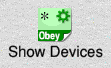
|
| In "serial.zip" zit o.a. "het programma Show Devices". Ik schrijf het tussen aanhalingstekens, want het is slechts 1 commando lang. Gewoon dubbel-klikken.
|
Mijn versie van het OS voor deze Raspberry Pi ondersteunt 1 seriele poort en 5 usb's.
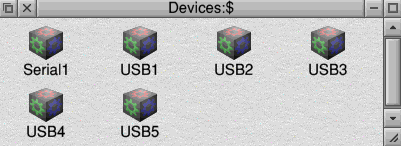
Dat is een goed begin, maar nog geen garantie dat de poort zal werken want we hebben
- nog een universele driver nodig, meestal via het programma !SerialDev",
- ofwel een programma dat rechtstreeks met dit device kan werken.
top
Drivers controle met "!Serial" van XAT

|
| "!Serial" is een programma dat een mooi overzicht geeft van alle actieve (block-)drivers.
Voor mijn Raspberry Pi geeft dit:
|

Dit komt mooi overeen met het overzichtje van hierboven.
Als het niet overeen komt, dan gaan we naar de volgende stap hieronder
top
"!SerialDev" en de (block-) drivers

|
| We openen (met shift+klikken) !Boot en daarna Resources.
Is het programma "!SerialDev" aanwezig ?
|

|
| Neen ? Dan uit "serial.zip" halen en hierin plaatsen.
Ja ? Dan gaan we de drivers binnenin !SerialDev nakijken.
|
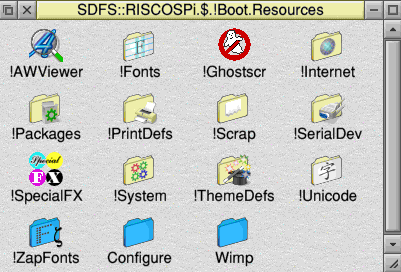
We openen "!SerialDev" (met shift+klikken) en daarin zijn voor ons 2 mappen belangrijk
- Inactive (of Unused) en
- Modules
We openen de map Modules
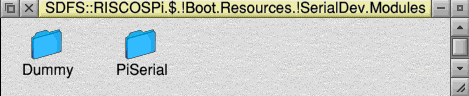
Volgens het eenvoudig overzicht van RS232 op mijn computer ? hierboven, staan hier voor mijn Raspberry Pi de juiste drivers: Dummy en PiSerial.
Alle andere drivers kunnen we verwijderen of misschien beter, bewaren in de map Inactive (of Unused). Dat doen we omdat sommige drivers elkaar kunnen storen.
Klaar ? Nu zou alles moeten werken en met de volgende stappen gaan we de goede werking van de seriele poort controleren.
top
Controle met "!Connector"

|
Dit is een eenvoudig, maar krachtig terminal programma.
Versie 1.03 is een 26b programma, <http://connector.a-m-z.org/index.html>.
Versie 1.07 is de 32b versie, geschikt voor alle moderne machines.
Configuratie:
- eerst de driver instellen: menu-klikken op programma icoontje van ¨!Connector¨, het staat recht-onder op de iconenbalk >> klik op Choices... >> klik op Serial >> selecteer de driver PiSerial voor een Raspberry Pi.
- baudrate ed. kan je "on the fly" veranderen aan de onderzijde van het programma venster.
Als er geen serieel toestel is aangesloten, lijkt het programma niet te werken omdat standaard enkel de ontvangen tekens via de RxD in het venster worden weergeven.
|
top
Controle met een sub-D loopback stekker
Wat we verzenden, wordt direct terug inlezen (Tx >> Rx).
Ook de handshake signalen (indien aanwezig) sturen elkaar aan.
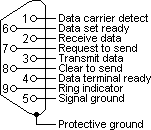
| 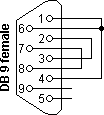
| 3 + 2 of Tx met Rx of verzonden data wordt terug ontvangen
7 + 8 of RTS met CTS
1 + 6 + 4 of ....
|
We kunnen zelfs een zuinig ledje met een 2k2 weerstand aansluiten tussen 5=GND en 2+3=RxTx.
Hoe trager de snelheid of baudrate, hoe duidelijker het ledje zal flikkeren.
top
Controle met een loopback verbinding op de RPI
Wat we verzenden, gaan we direct terug inlezen (TxD > RxD).
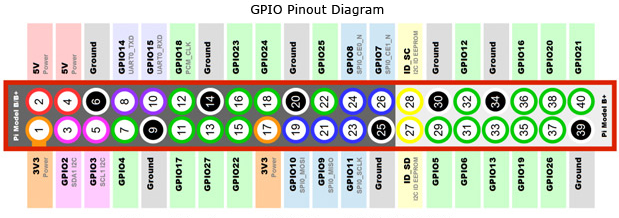
Met een jumper verbinden we headerpin 8 met 10, d.i. TxD met RxD (GPIO14 met GPIO15).
top
Twee computers verbinden met een ¨null modem¨
Normaal verbinden we de computer met een printer, plotter, modem, ... met een seriele kabel. Zo'n kabel heeft aan de ene zijde een vrouwelijke stekker en aan de andere zijde een mannelijke stekker.
Als we gegevens van de ene computer direct naar een andere andere computer willen doorgeven, zonder tussenkomst van modems, telefoonlijnen, ... , dan moeten we een speciale kabel gebruiken, een Null Modem kabel/verbinding.
Hieronder een schema van de standaard Null Modem verbinding.
top
Converters TTL, RS232, USB, ...
Zoek naar RS232 bij Adafruit,
Antratek,
Watterott,
... en de vele verschillende converters, oplossingen, ...vullen het scherm, de mogelijkheden lijken onbeperkt !

|
| Vooral de industrie, samen met µControllers & het IoT, blijven de seriele poort in vele variaties gebruiken.
Converters TTL/UART naar RS232, RS232 naar USB, of direct TTL naar USB
Converters naar Bluetooth, LAN, WiFi, GSM, (Touch-)Display...
Converters naar RS485, I2C, CAM, MIDI, DMX, ...
|
Voor de meeste projecten met de Raspberry Pi heb je geen converter nodig.
Toch een echte RS232 nodig ? Neem een kijkje bij de vele accessoires voor de Pi
- een eenvoudige TTL naar RS232 converter, bv. Antratek artikelnr. S3ED/101990008
- een speciale HAT, bv. https://www.antratek.nl/raspberry-pi-rs232-board
top
Enkele bronnen en nuttige links
Vooral de engelstalige Wikipedia geeft veel uitleg over RS232.
Een meer technische uitleg vinden we bv. bij ARC Eletronics.
Big Ben Club, url <http://www.bigbenclub.nl/>

|
| In het tijdschrift Asterix 31-04 staat een artikel over de ¨Siemens Pocket Reader¨. Henri geeft hier ook een hele duidelijk uitleg over "!SerialDev". Hierin vond ik vele recent versies van verschillende (block-)drivers. Ook een aantal extra bestanden en mappen met uitleg: ReadMe, Help, Info en Info32
|
XAT, blockdrivers, url <http://xat.nl/riscos/sw/bd/index.htm>
Veel uitleg en o.a. ook het handige programma "!Serial".
Tank Stage, url <http://www.tankstage.co.uk/Software>
"PiSerial" staat zonder link, maar dit is de link <http://www.tankstage.co.uk/Software/PiSerial.zip>
De zip bevat ook een help file voor programmeurs.
Op deze website vinden we ook de module voor het gebruikt van de GPIO voor het Beagle- en Pandaboard en de RPi.
Lammert Bies, RS232 connectors en kabels, url <https://www.lammertbies.nl/comm/cable/RS-232.html>
UART Communication Tutorial
http://www.8051projects.net/wiki/UART_Communication_Tutorial
RISC OS Open, forum, url <https://www.riscosopen.org/forum/>
ARMX6 serial port: <https://www.freelists.org/post/armini-support/ARMinisupport-ARMini-Serial-Port,1>
ARMX6 OS update 6 released: <http://www.freelists.org/post/armini-support/ARMinisupport-ARMX6-OS-update-6-released,8>
top